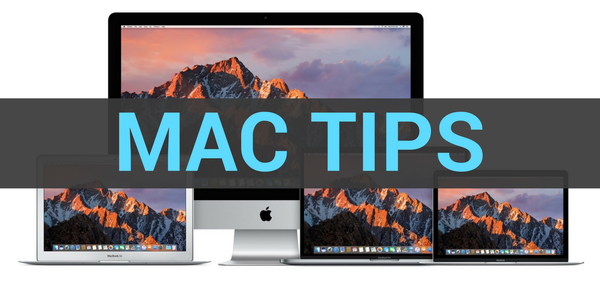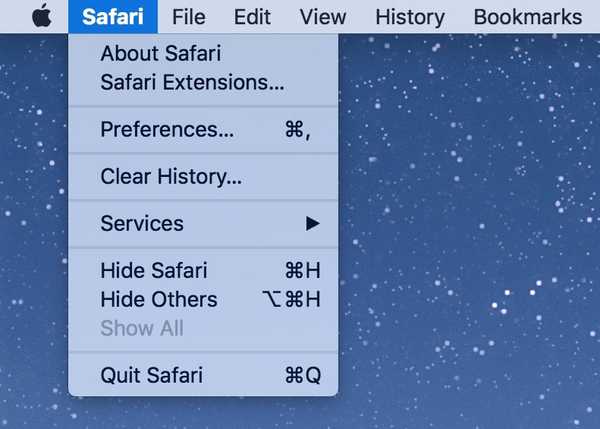Vor nicht allzu langer Zeit war die einzige Möglichkeit, Ihr iPhone und iPad zu synchronisieren, die Verwendung von iTunes auf Ihrem Computer. Dieser Vorgang ist mit Hilfe von iCloud viel einfacher. ICloud wurde 2011 eingeführt und ermöglicht es Ihnen, Daten wie Dokumente, Fotos und Musik auf Apples Servern zu speichern. Sie können auf die auf der Plattform verfügbaren Daten zugreifen und diese auf iOS-, macOS- und Windows-Geräte herunterladen.

Mit dem Dienst können Sie iOS-Geräte auch direkt sichern, wenn Sie dies für Setup- und Wiederherstellungszwecke wünschen. Ihre Daten bleiben sowohl während des Transports als auch während der Speicherung sicher. Die spezifischen Token, die für die Authentifizierung verwendet werden, und die Ende-zu-Ende-Verschlüsselung tragen zum Schutz bestimmter Informationen bei.
Als erstes müssen Sie überprüfen, ob Sie über genügend iCloud-Speicherplatz verfügen:
1) Gehen Sie auf Ihrem iOS-Gerät zu Einstellungen und tippen Sie auf Ihren Namen.
2) Wählen Sie iCloud> Store verwalten
Alle Daten synchronisieren
Stellen Sie zum Synchronisieren von Daten über ein iPhone und ein iPad sicher, dass sich Ihre Geräte im selben Wi-Fi-Netzwerk befinden. Sie benötigen außerdem ein aktuelles Backup auf der iCloud.
Auf dem Quellgerät:
1) Gehen Sie zu Einstellungen und klicken Sie auf [Ihr Name]> iCloud. Wählen Sie iCloud Backup am Ende der Liste.
2) Vergewissern Sie sich, dass der iCloud Backup-Schalter aktiviert ist, und klicken Sie dann auf Jetzt sichern.
3) Warten Sie, bis die vollständige Sicherung durchgeführt wurde.
Auf dem Zielgerät:
1) Schalten Sie das Gerät ein und starten Sie den Installationsvorgang. Befolgen Sie die Anweisungen auf dem Bildschirm, bis Sie zum Bildschirm Apps & Daten gelangen.
2) Klicken Sie in diesem Bildschirm auf Aus iCloud Backup wiederherstellen.
3) Wählen Sie das aktuellste verfügbare Backup aus.
4) Warten Sie, bis der Wiederherstellungsvorgang abgeschlossen ist.
Sie haben jetzt Ihr iPhone und Ihr iPad erfolgreich synchronisiert.
Synchronisieren bestimmter Kategorien über iCloud
Wenn Sie nicht alle Ihre Daten synchronisieren möchten und nur bestimmte Kategorien synchronisieren möchten, können Sie dies auch tun.
1) Melden Sie sich mit Ihrer Apple ID bei allen Ihren Geräten an.
2) Tippen Sie in der App Einstellungen auf einem Ihrer Geräte auf [Ihr Name]> iCloud
3) Deaktivieren Sie die Apps oder Kategorien, die Sie nicht synchronisieren möchten. Dadurch wird sichergestellt, dass die auf diesem Gerät vorgenommenen Änderungen nicht mit den anderen Apple-Geräten synchronisiert werden.
4) Wenn Sie dies wünschen, wiederholen Sie die Schritte 1-3 auch auf Ihren anderen Geräten.
Eine Reihe von Apps im App Store verwenden iCloud zum Speichern von Daten. Dies erleichtert die Synchronisierung von Informationen auf allen Geräten, wenn Sie dieselbe App installieren.
iCloud erleichtert auch das Einrichten eines neuen Geräts oder das Wiederherstellen von Informationen auf einem neuen Gerät oder das Wiederherstellen von Informationen auf einem vorhandenen Gerät. Alles was Sie tun müssen, ist zu Einstellungen zu gehen, auf Ihren Namen zu tippen, iCloud zu wählen und dann iCloud Backup zu wählen. Tippen Sie auf den Schalter, um ihn zu aktivieren.
Das iCloud Backup speichert Informationen wie App - Daten, Apple Watch - Backups, Geräteeinstellungen, HomeKit - Konfigurationen, iMessage, SMS - und MMS - Nachrichten, Fotos, Videos usw.